Criar Modelo
Os modelos permitem que os organizadores reutilizem um evento e quaisquer personalizações efetuadas para um evento em eventos futuros. Ao criar um modelo, poupa tempo e esforço na criação de vários eventos.
Os modelos podem ser criados diretamente no dashboard da aplicação Microsoft Mesh ou criados a partir de um Evento existente no Mesh na Web.
Fluxo de criação de modelos
Crie o seu Modelo diretamente ou Crie um modelo a partir de um evento existente.
Personalize o seu Modelo com a experiência Personalizar evento.
Edite o modelo de rascunho tanto quanto for necessário antes de publicar.
Publique o Modelo para ser reutilizado em eventos futuros.
Criar Modelo no Microsoft Mesh
Na aplicação Microsoft Mesh, selecione o botão Gerir Modelos .
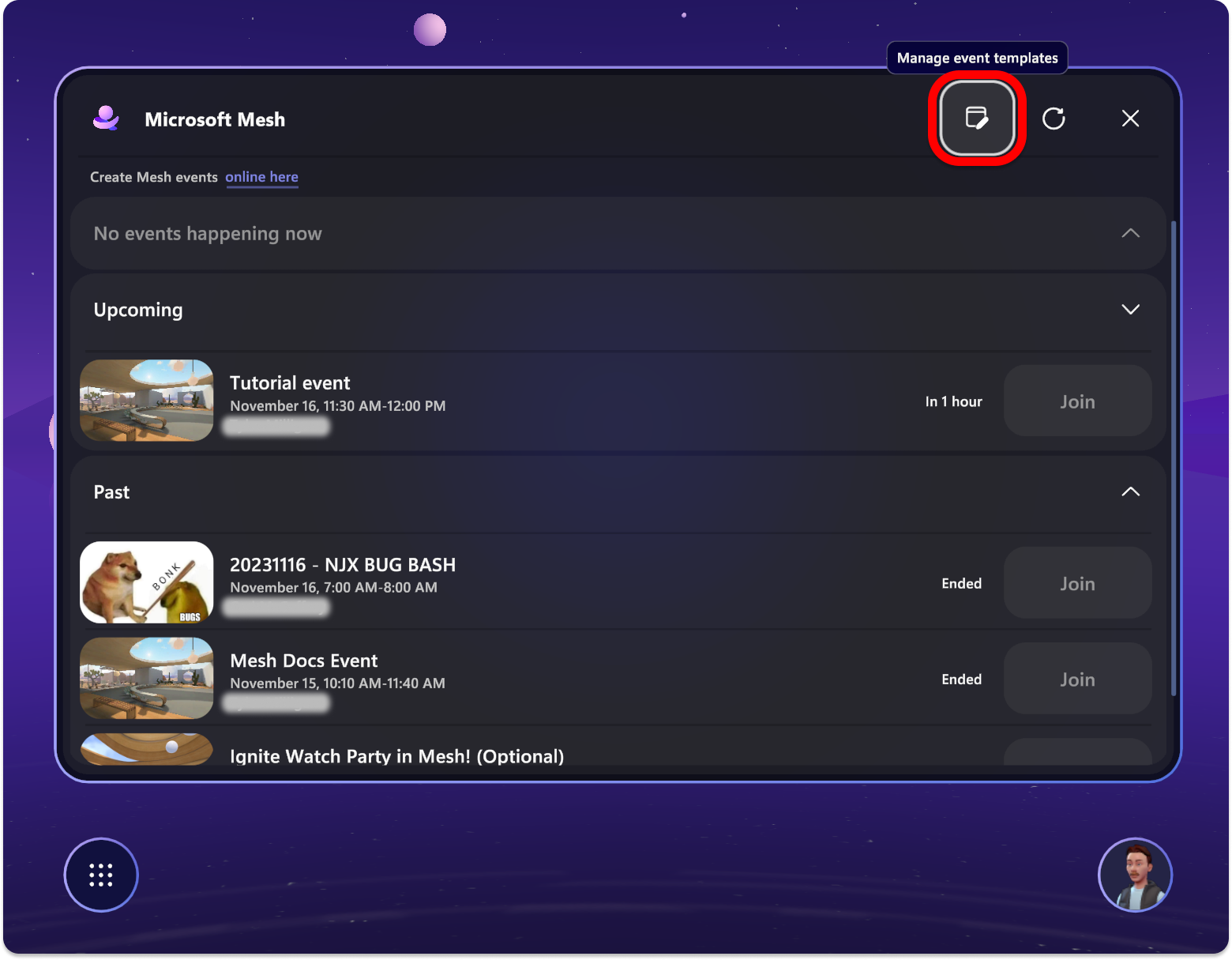
Nesta vista, pode ver os modelos anteriores que foram criados, ver os modelos de rascunho ou criar um novo modelo.
Publicado Os modelos não podem ser editados mais e podem ser utilizados em Eventos.
Rascunho Os modelos são um trabalho em curso, podem ser personalizados e podem ser utilizados em Eventos.
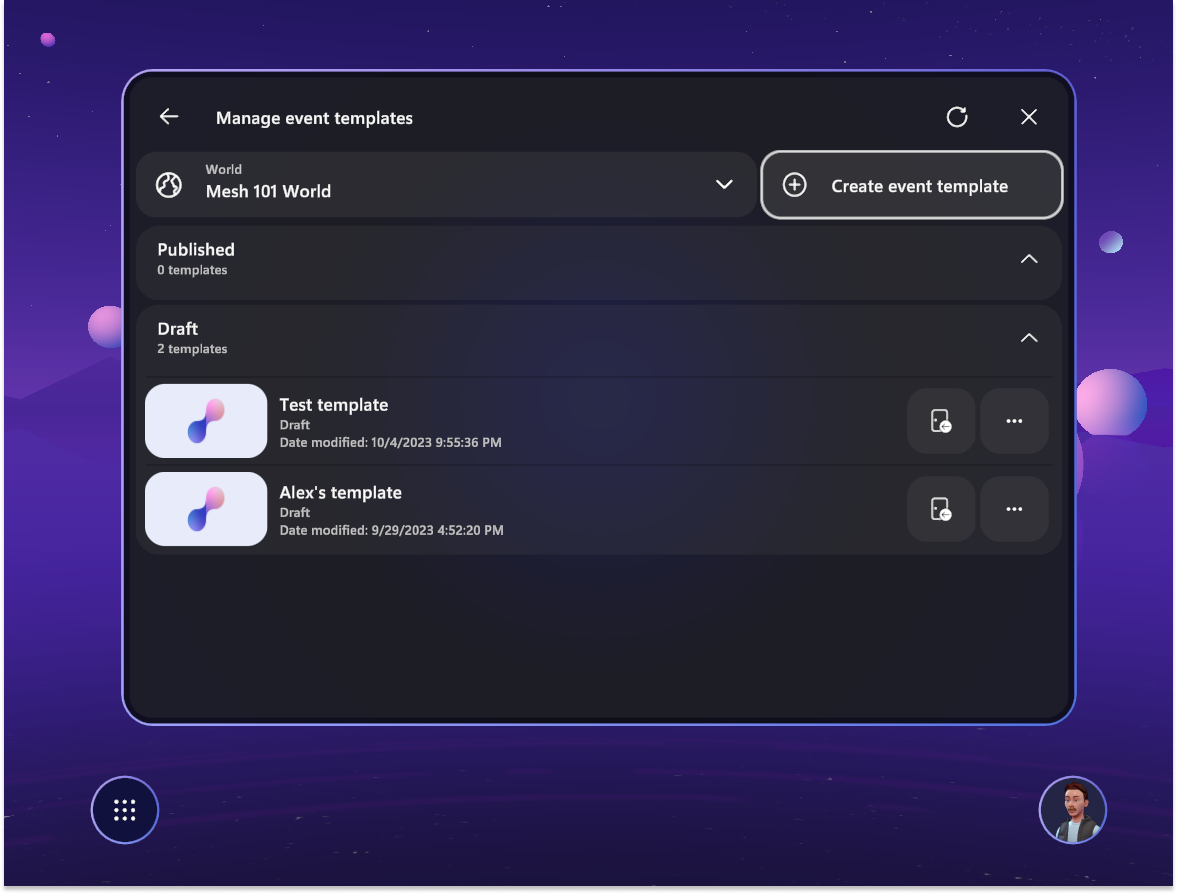
Selecione Criar novo modelo, adicione o título, a descrição e selecione a localização da coleção na qual o modelo vai existir. Selecione Seguinte quando terminar.
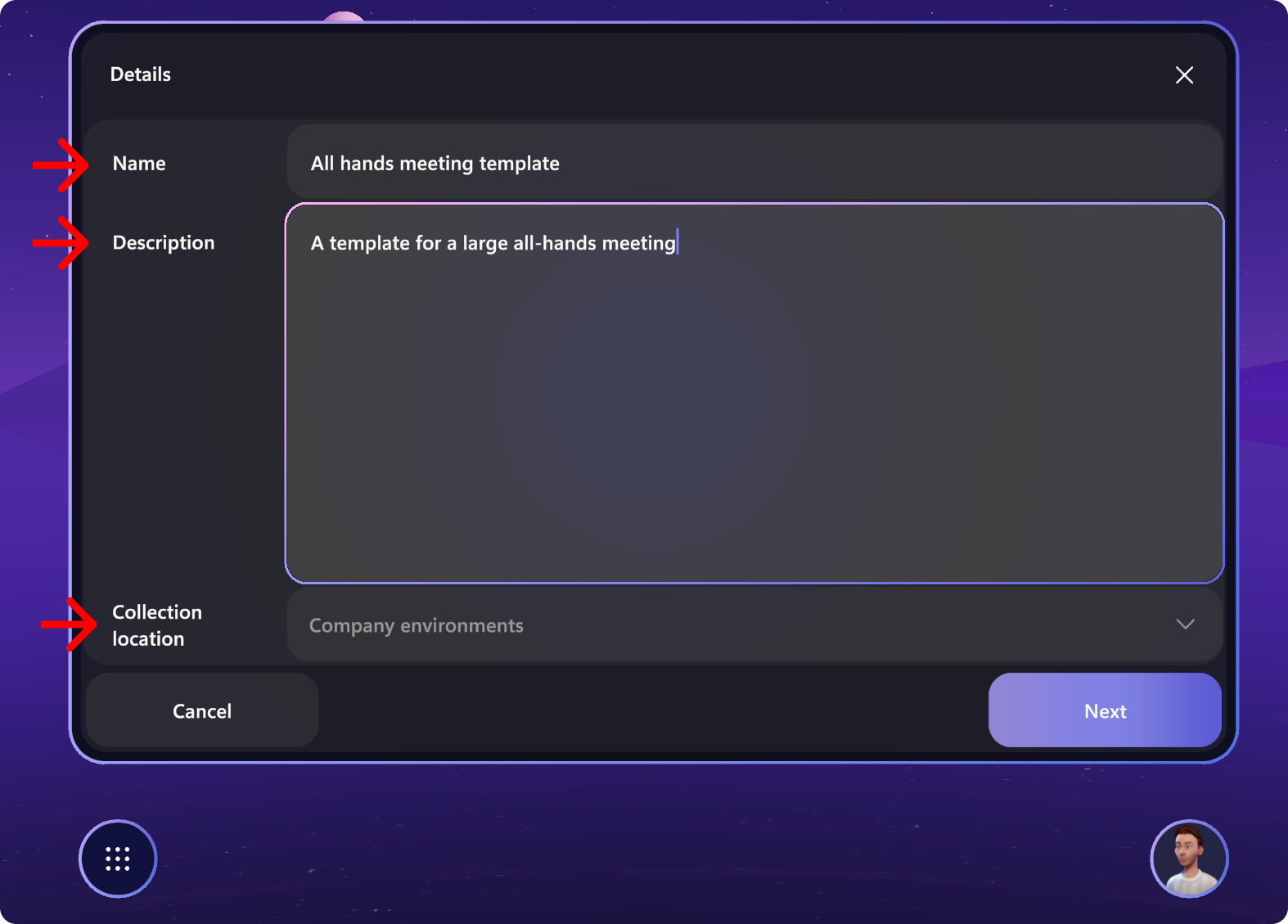
Selecione o ambiente que pretende utilizar com o seu modelo. Pode ser um ambiente padrão ou um ambiente personalizado que foi carregado com o toolkit do Mesh.
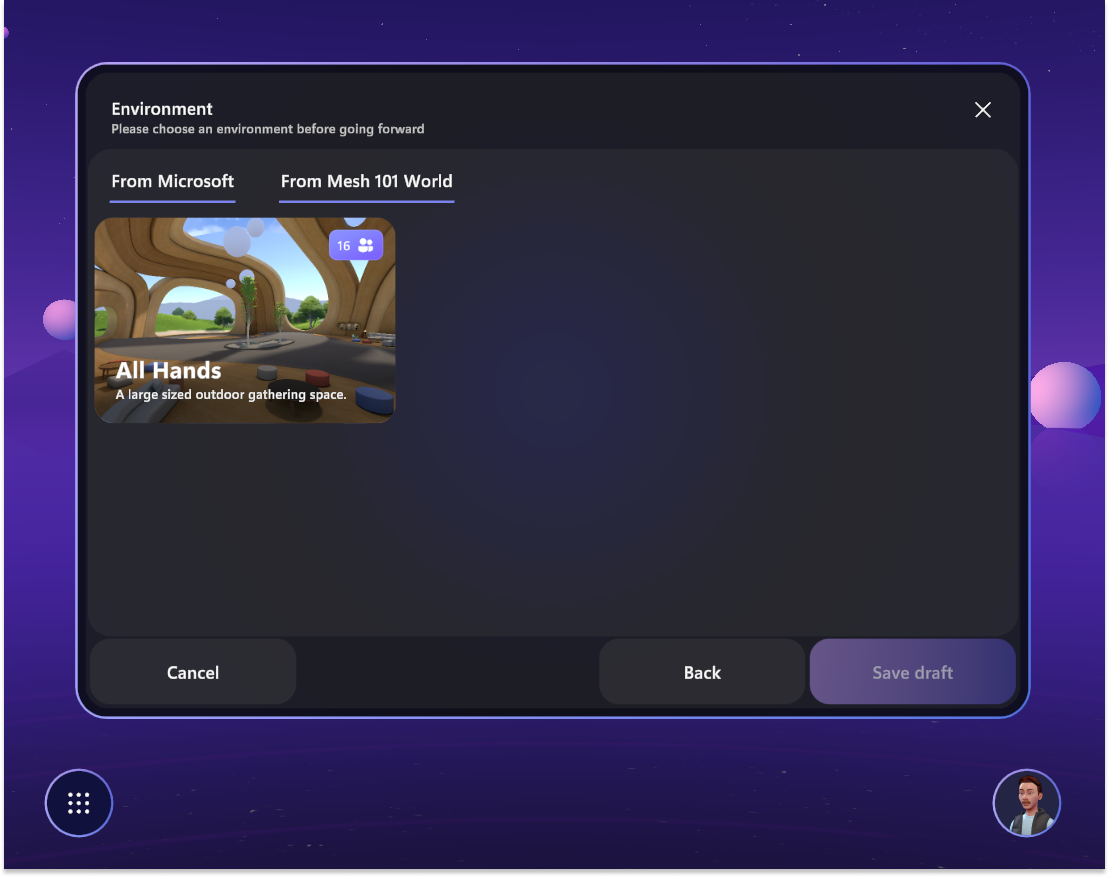
Assim que o modelo for criado, deverá receber uma notificação a informar que o modelo foi criado.
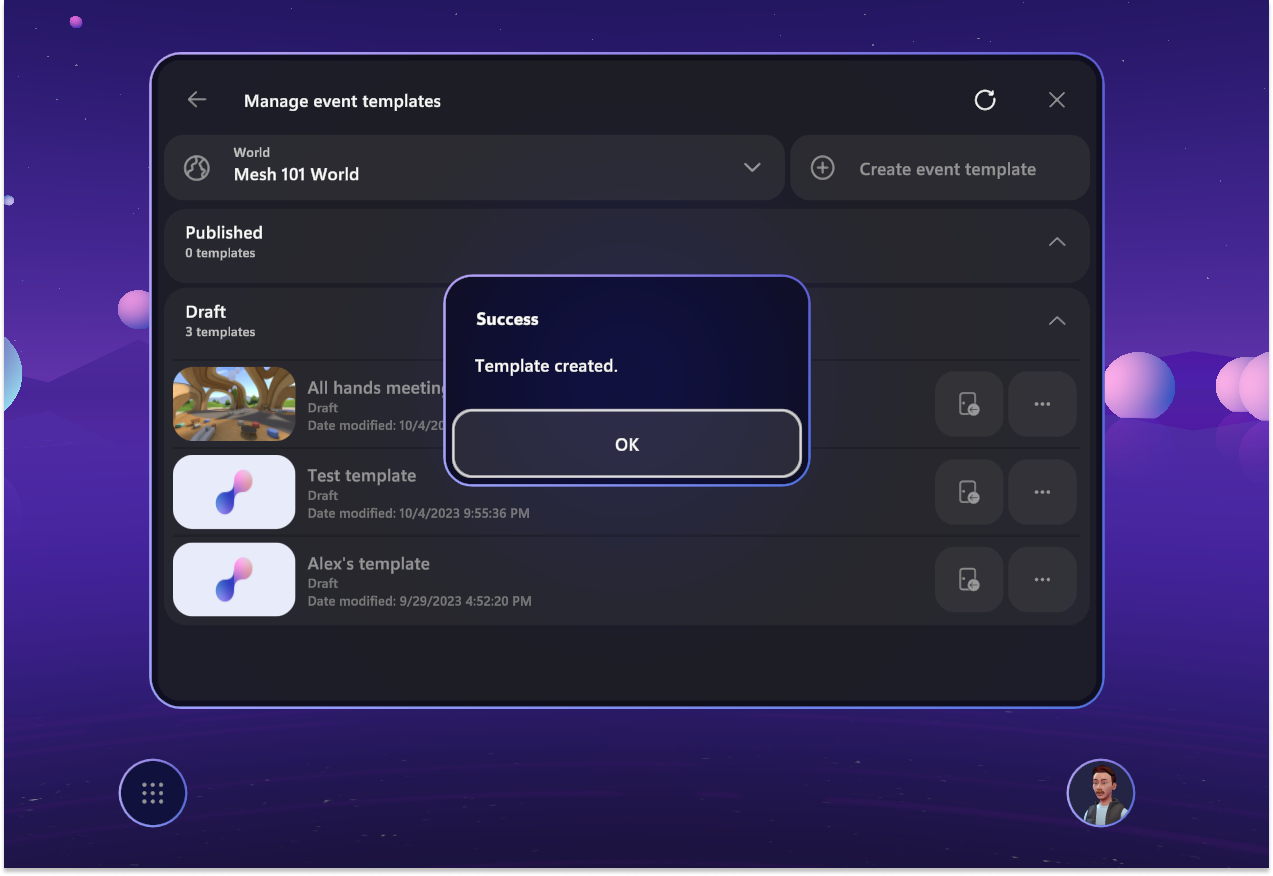
Criar Modelo a partir de um evento existente
Se já tiver personalizado um evento ou preferir criar um modelo a partir de um evento existente, pode fazê-lo no Mesh na Web na página Detalhes do evento ou na página Ambientes.
Página de detalhes do evento:
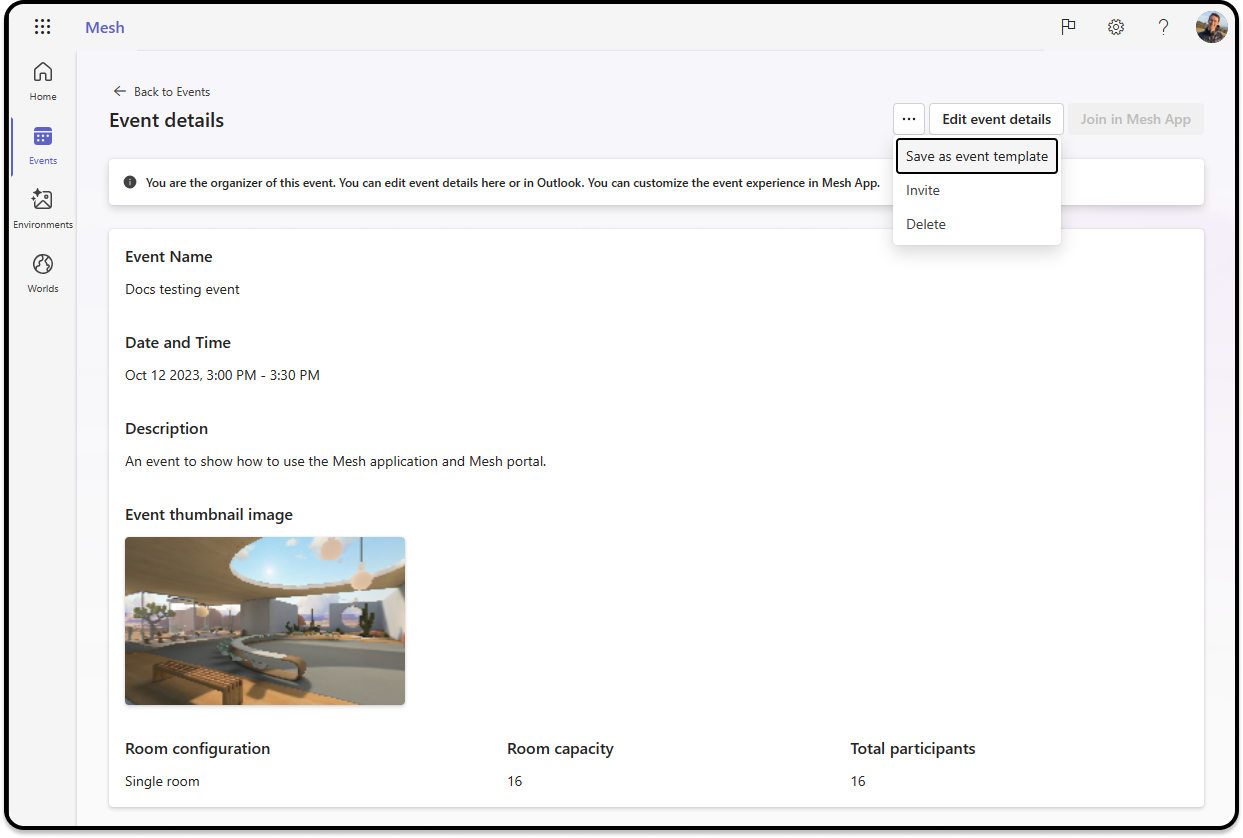
Página Ambientes:
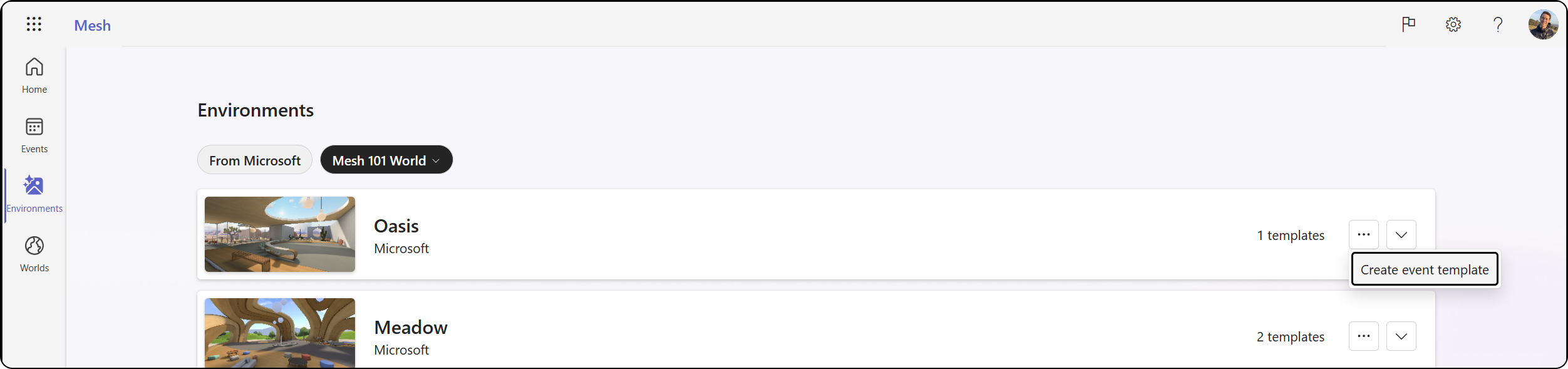
Personalizar o seu Modelo
Agora que o modelo foi criado, pode personalizá-lo. Para obter mais informações sobre como personalizar, veja Personalizar a experiência de eventos.
Localize o seu rascunho de Modelo .
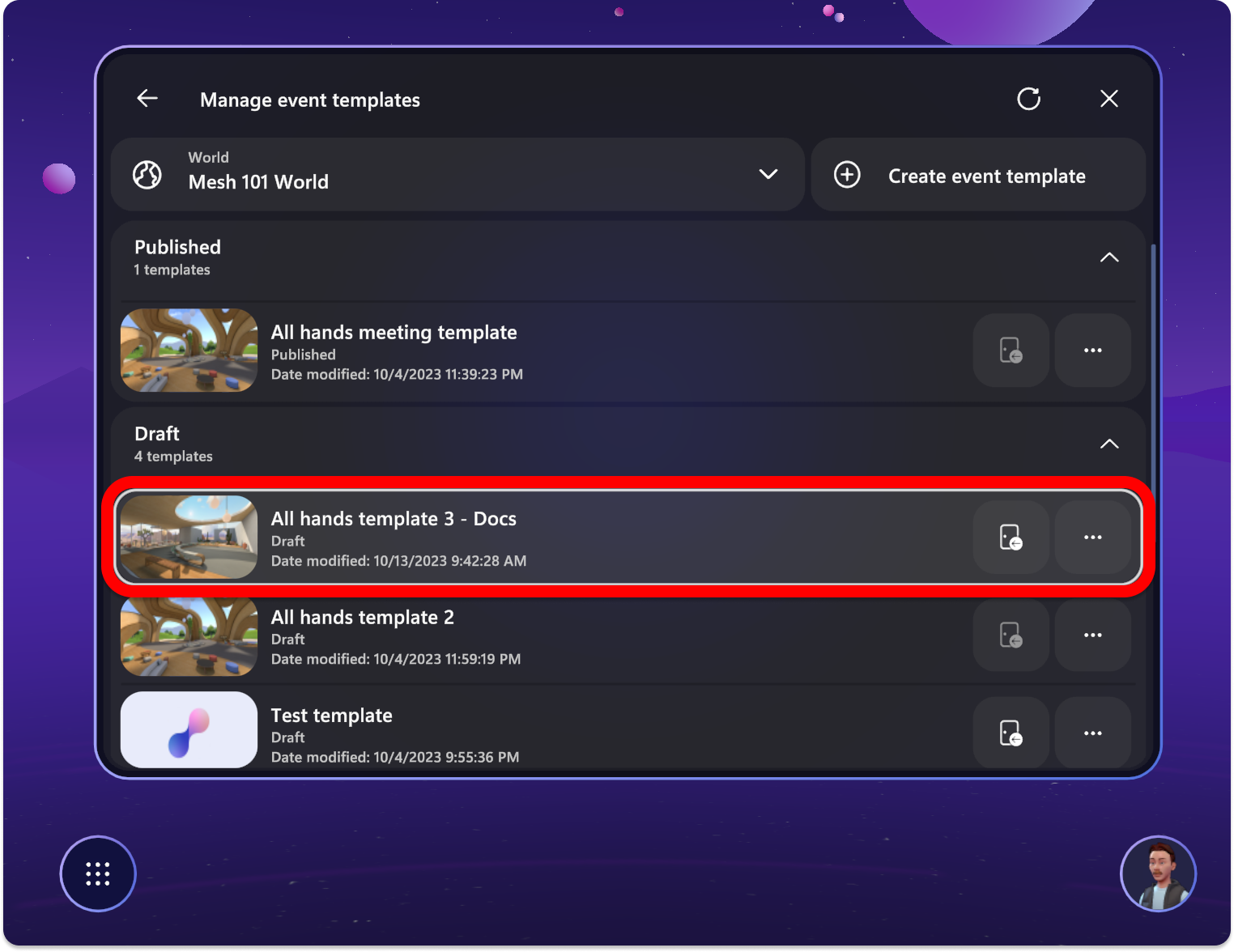
Selecione o botão Personalizar experiência de evento para começar a personalizar o Modelo.

Publicar o modelo
Assim que estiver satisfeito com as suas personalizações, publique o Modelo para ser reutilizado em eventos futuros.
Na secção de rascunho, verá o modelo criado recentemente. Selecione o botão de opções no modelo e selecione Publicar.
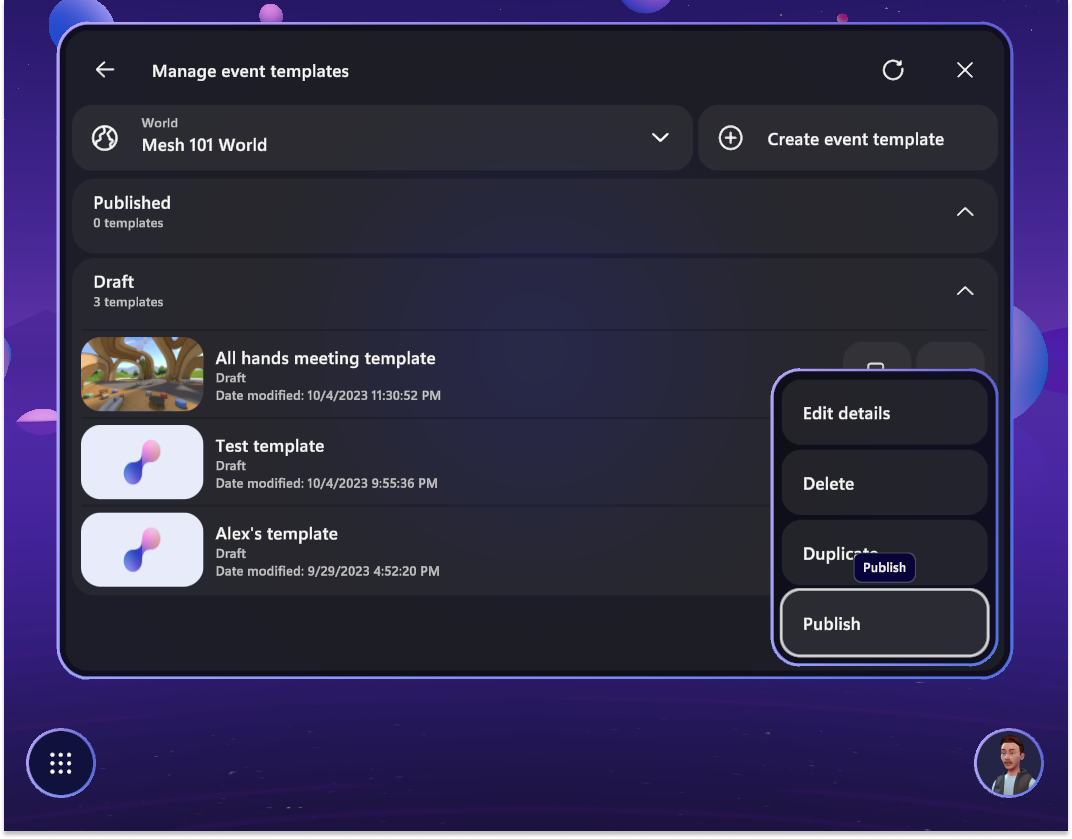
O seu modelo deve ser apresentado na categoria publicada.
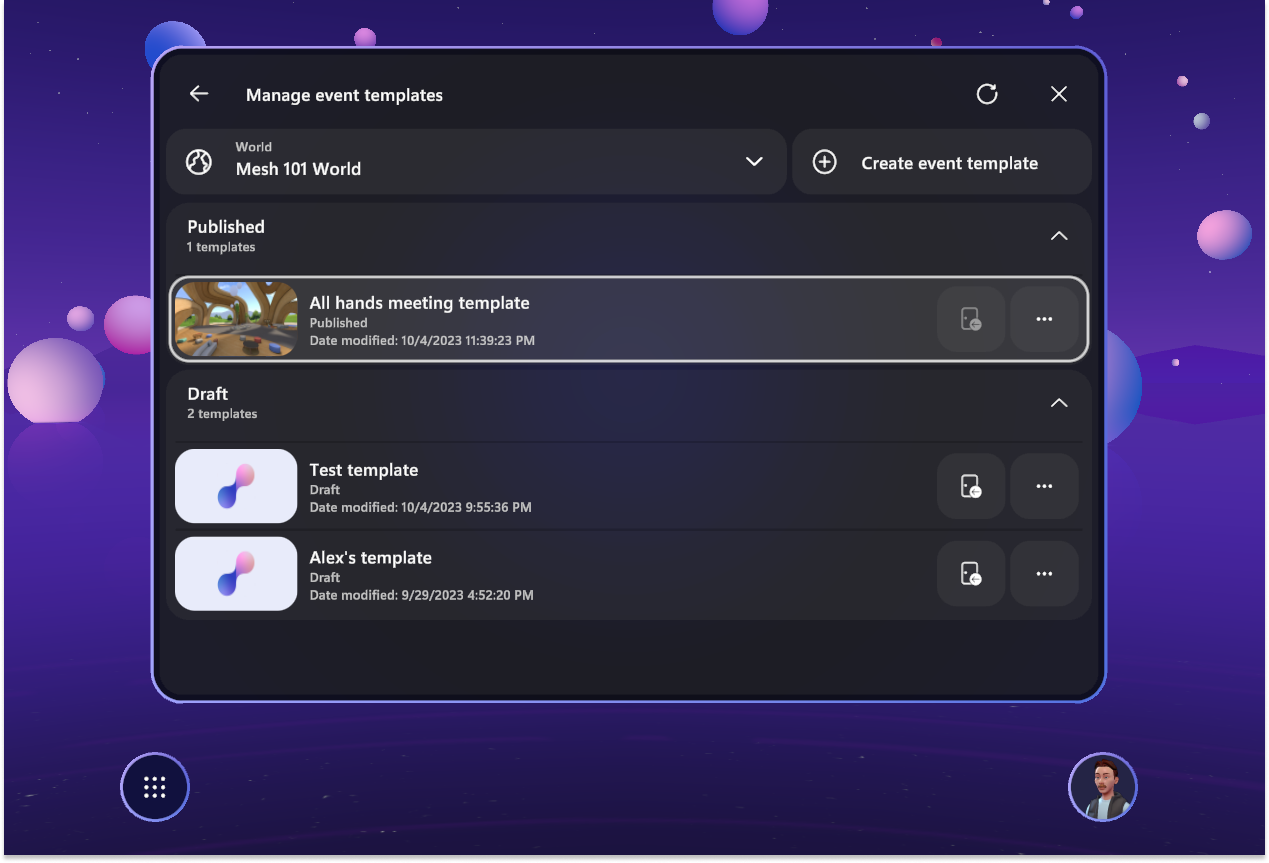
Utilizar o seu modelo
Agora, se criar um evento e selecionar Modelo:
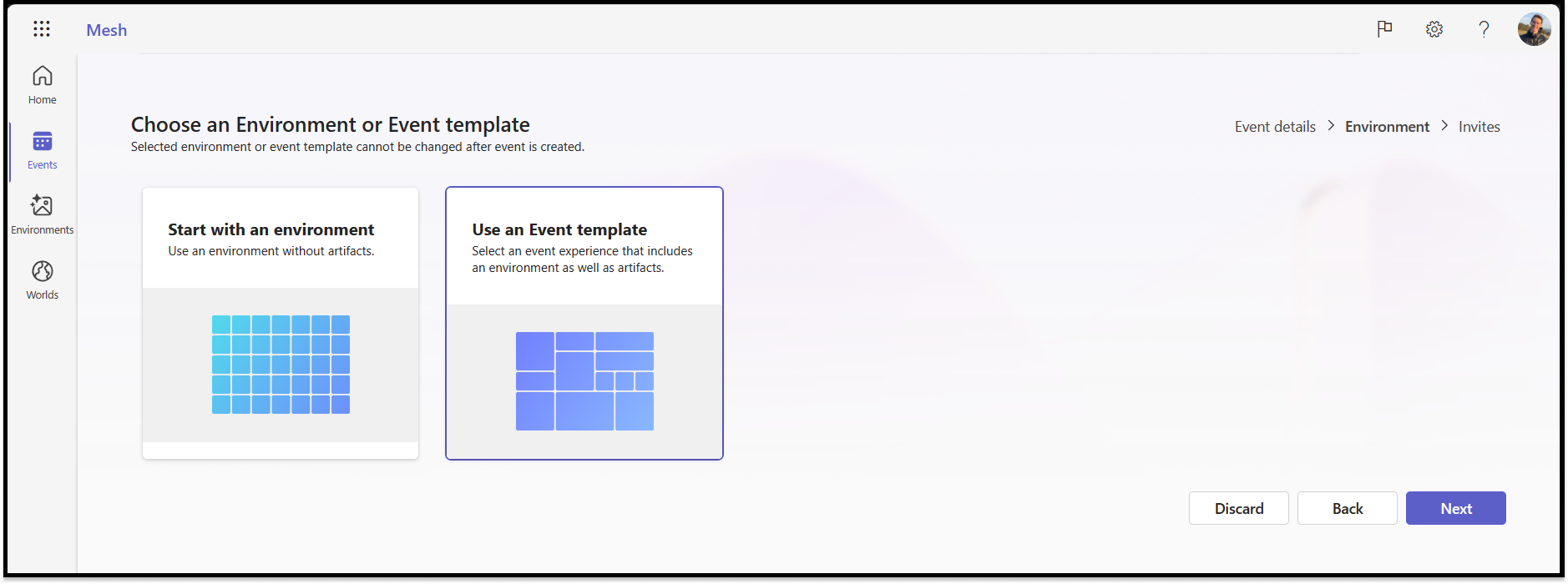
Selecione o mundo da malha onde criou o seu Modelo.
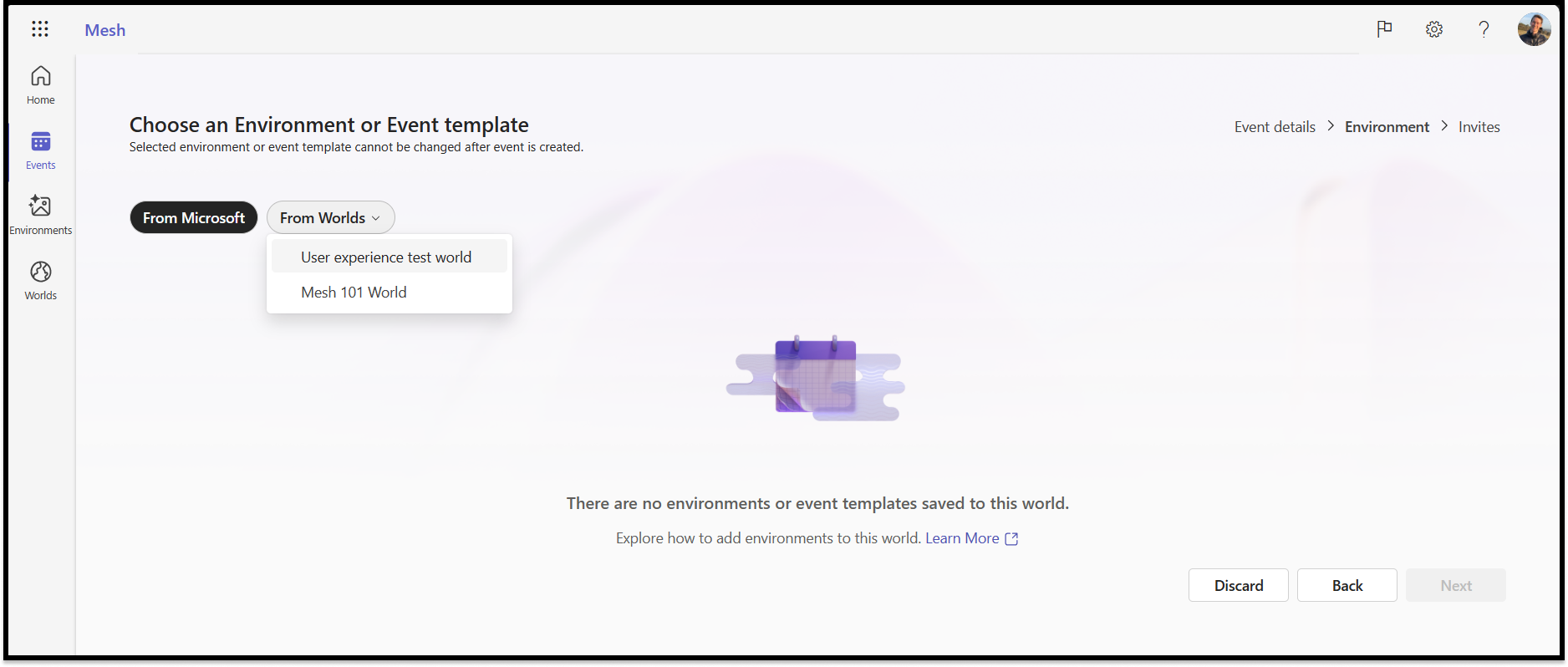
Localize o modelo que criou e selecione-o e, em seguida, selecione Seguinte.
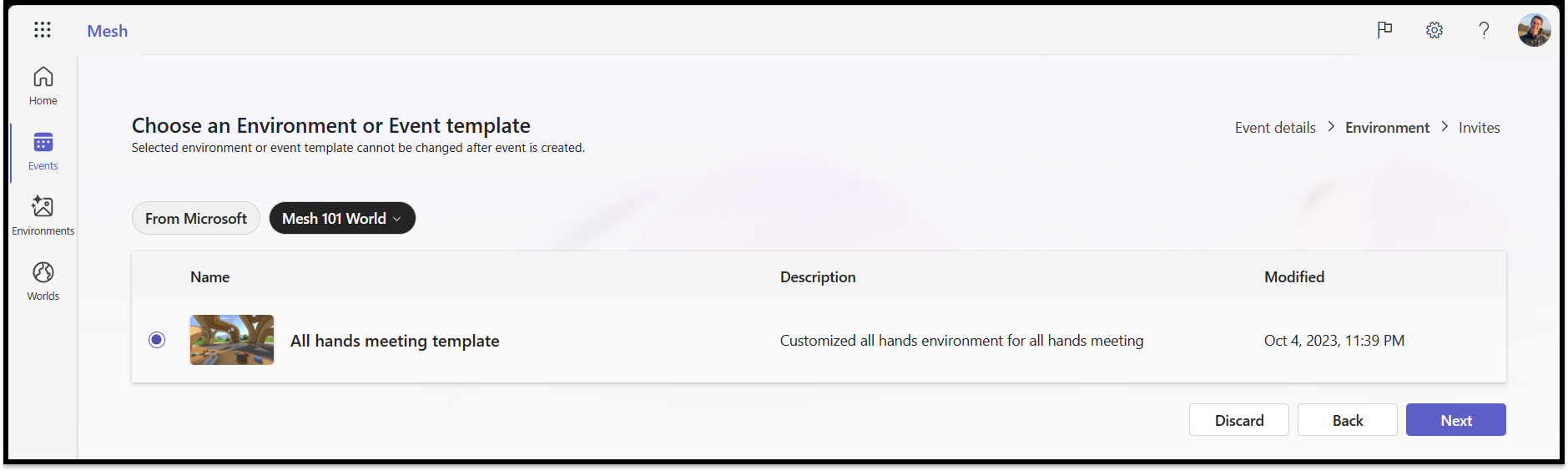
Agora, o modelo é criado e selecionado para o seu evento. Ao criar outro evento, pode encontrá-lo no mundo do Mesh onde foi criado e utilizado em qualquer evento futuro.
Anular a publicação do modelo para personalizar novamente
Se quiser editar um Modelo novamente, pode anular a publicação do modelo para convertê-lo num formulário de rascunho. Em seguida, pode personalizá-lo conforme pretendido, publicar novamente e reutilizar.